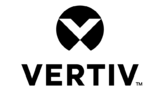Vergleichstest: Vier Monitoring-Programme
Sei wachsam
Fortsetzung des Artikels von Teil 3
Paessler PRTG-Network-Monitor Version 9
Nach dem Setup des Programms befinden sich zwei neue Verknüpfungen auf dem Desktop beziehungsweise im Windows-Startmenü: „PRTG Network Monitor“ und „PRTG Enterprise Console“. Die PRTG-Enterprise-Console ist die ehemalige Windows-GUI, die allerdings einige Verbesserungen erfahren hat. Sie unterstützt nun die gleichzeitige Anzeige von Daten mehrerer PRTG-Core-Installationen. Mit anderen Worten: Sämtliche Monitoring-Daten in einem einzelnen Programm, selbst bei den größten Setups. Die Konsole enthält noch viele weitere neue Features und bietet nun fast die gesamte Funktionalität der Web-GUI, dennoch wird die Web-GUI, der PRTG-Network-Monitor, sicher die bevorzugte Arbeitsumgebung der meisten Administratoren bleiben.
Die gesamte Webschnittstelle wurde aufgepeppt, nicht nur optisch, sondern auch technisch. Aber natürlich ist es die neue Optik, die als erstes auffällt. Alles ist viel gefälliger geworden und neue Icons machen die Navigation nochmals intuitiver. Steigernd auf die Produktivität wirken sich einige neue Funktionen aus, beispielsweise Multi-Edit für Sensor-Kanal-Einstellungen, das Bestätigen eines Alarms und das Pausieren eines Sensors für einen bestimmten Zeitraum oder auch der neu geschriebene Willkommen-Assistent, der die Benutzerführung beim anfänglichen Setup verbessert. Beispielsweise macht die Willkommen-Seite nun unübersehbar darauf aufmerksam, dass es eine gute Idee ist, das Standardkennwort des Administrators zu ändern und SSL-Verschlüsselung für die PRTG-Website einzuschalten. Etwas nervig war allerdings, dass wir es nicht schafften, diesen Kennworthinweis verschwinden zu lassen, nachdem wir das Kennwort geändert hatten. Neu geschrieben wurden auch die Seiten zum Editieren der Benachrichtigungs-Trigger, die Sensoren-Auswahl sowie die Konfigurationsseite. All diese Seiten sind viel übersichtlicher und einfacher anwendbar geworden. Aktualisierte Ajax-Funktionalität sorgt für eine Geschwindigkeitsverbesserung und mit Support für Desktop-Benachrichtigungen werden Google-Chrome-Browser jetzt besser unterstützt.
Eine der ersten Aufgaben nach dem PRTG-Setup dürfte das Hinzufügen der zu beobachtenden Geräte sein. Dies geht am einfachsten mit der automatischen Netzwerksuche, die sich direkt von der Willkommen-Seite starten lässt. Die Suche erfolgt über eine Liste individueller IP-Adressen, IP-Adressbereiche mit eingegebener Basisadresse, IP-Adressen plus Subnetzinformationen, IP-Adressen mit Oktett-Bereich und neuerdings auch über Listen individueller IPv6-Adressen. PRTG liefert nicht nur die IP-Adressen und gegebenenfalls DNS-Namen der gefundenen Geräte zurück, sondern versucht anhand der MAC-Adressen der Geräte auch gleich den Hersteller zu ermitteln. Natürlich findet die Suchroutine nicht nur Geräte im Netzwerk, sie installiert auf Wunsch auch gleich geeignete Sensoren darauf. Die Routine dies tun zu lassen, ist sehr empfehlenswert, obwohl die gesamte Discovery dadurch in einem großen Netzwerk recht lange dauert. Wer es schneller haben möchte, kann aber auch nur Geräte entdecken lassen und Sensoren später manuell hinzufügen oder über Gerätevorlagen nur ausgewählte Sensoren automatisch hinzufügen lassen. Die automatische Suche nutzt hauptsächlich Ping, SNMP und WMI; sie funktioniert ausschließlich im LAN. Die Suche lässt sich auch per Zeitplan automatisch und wiederholt starten, zuvor bereits entdeckte Geräte werden dabei auf Wunsch übersprungen.
- Sei wachsam
- Paessler PRTG-Network-Monitor Version 9
- Paessler PRTG-Network-Monitor Version 9
- Paessler PRTG-Network-Monitor Version 9
- Fazit: Paessler PRTG-Network-Monitor Version 9
- Ipswitch WhatsUp-Gold 15
- Ipswitch WhatsUp-Gold 15
- Ipswitch WhatsUp-Gold 15
- Fazit: Ipswitch WhatsUp-Gold 15
- SolarWinds Orion Network Performance Monitor 10.1
- SolarWinds Orion Network Performance Monitor 10.1
- SolarWinds Orion Network Performance Monitor 10.1
- Fazit: SolarWinds Orion Network Performance Monitor 10.1
- ManageEngine OpManager 8 (Build 8812)
- ManageEngine OpManager 8 (Build 8812)
- Fazit: ManageEngine OpManager 8 (Build 8812)
- Gesamtfazit
- Testverfahren Monitoring-Software
- Lizenzierung